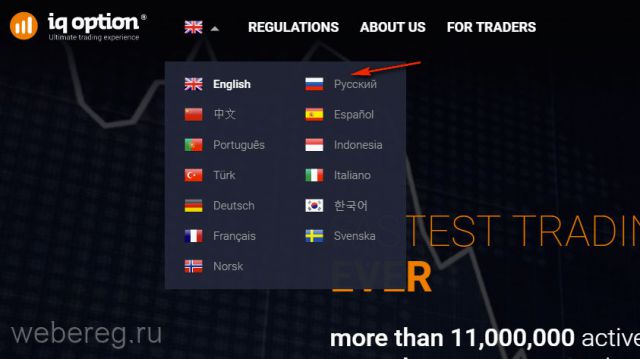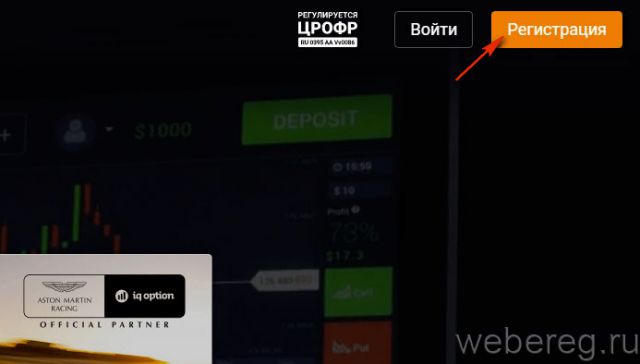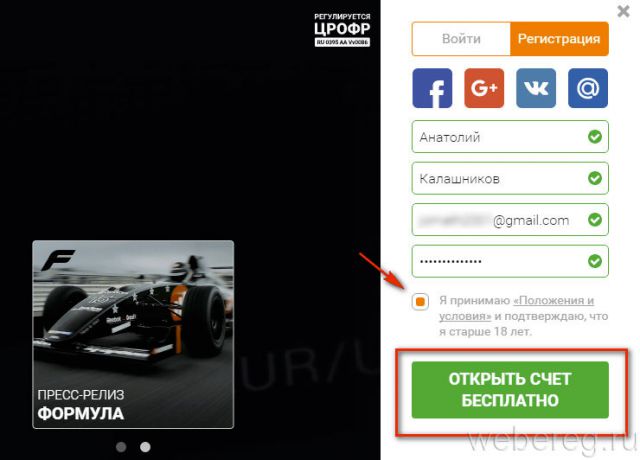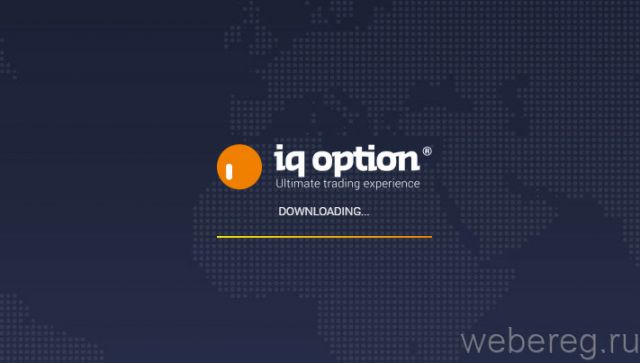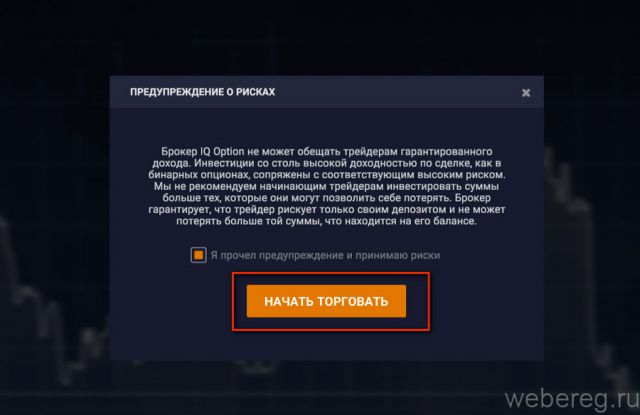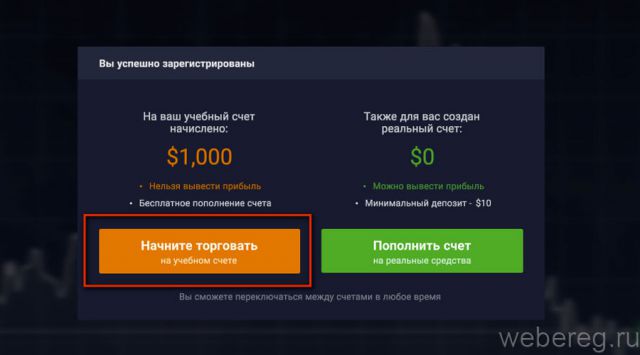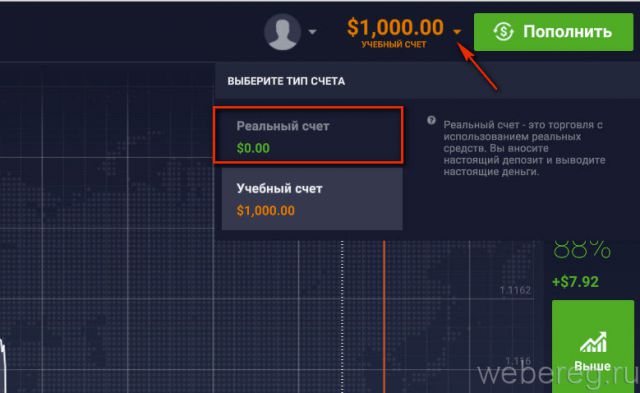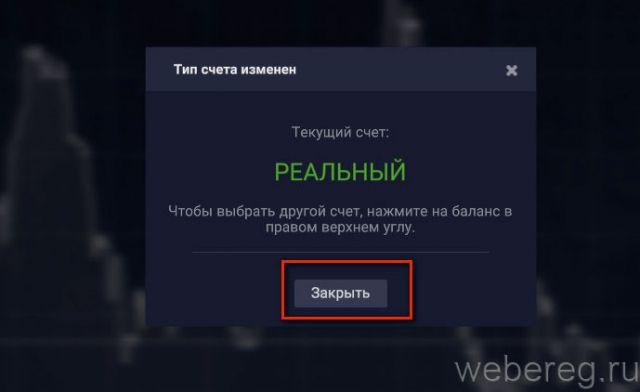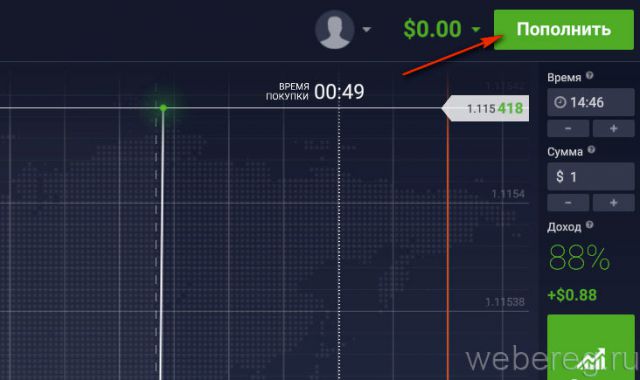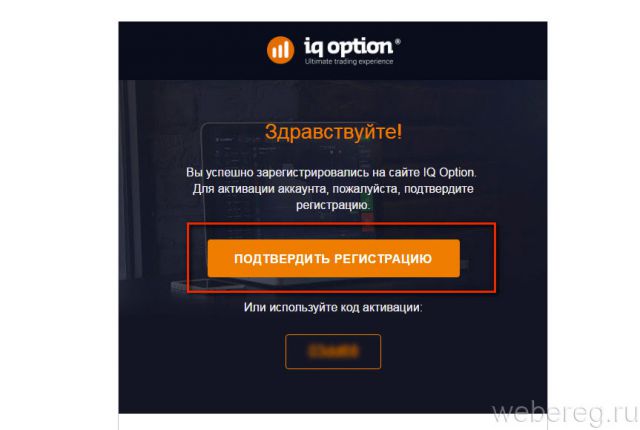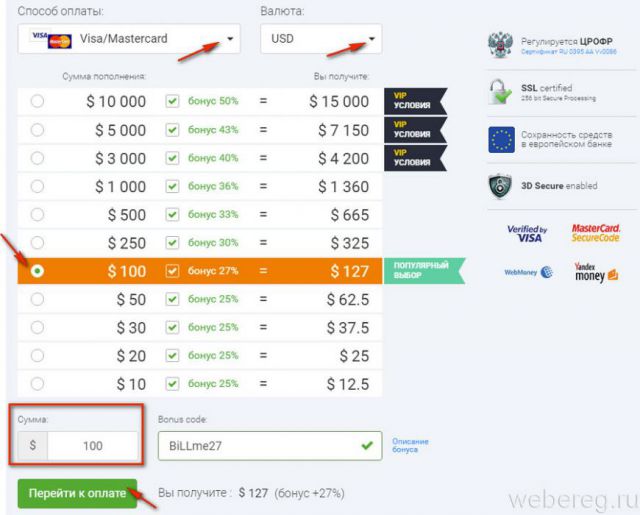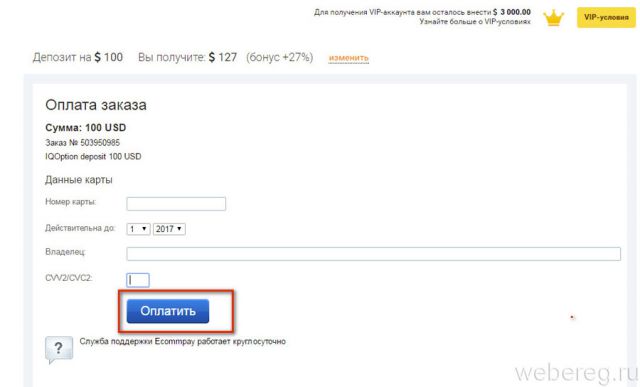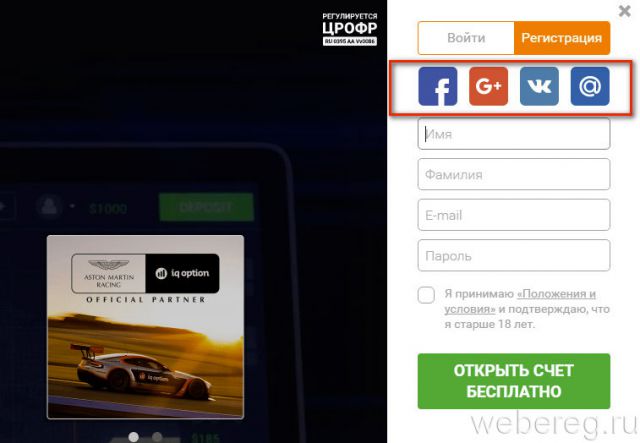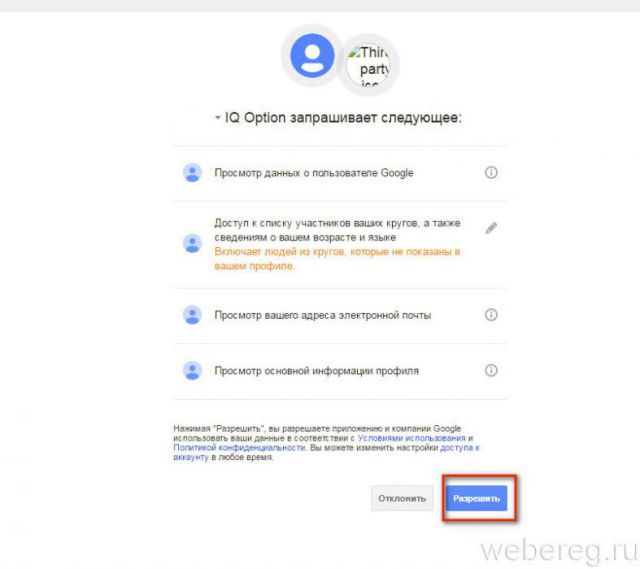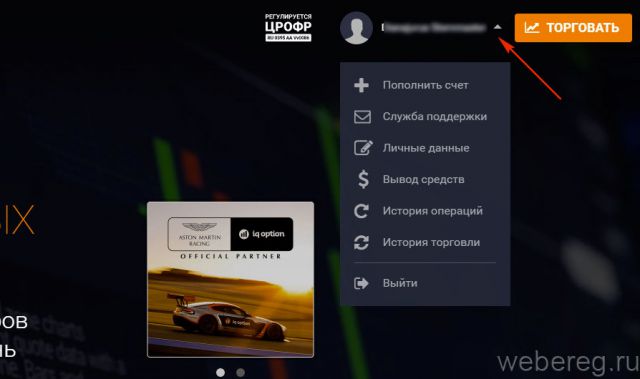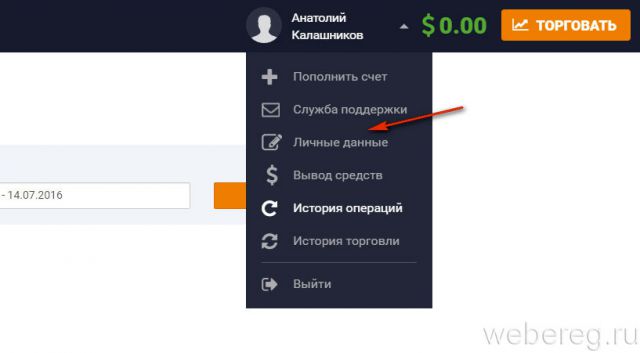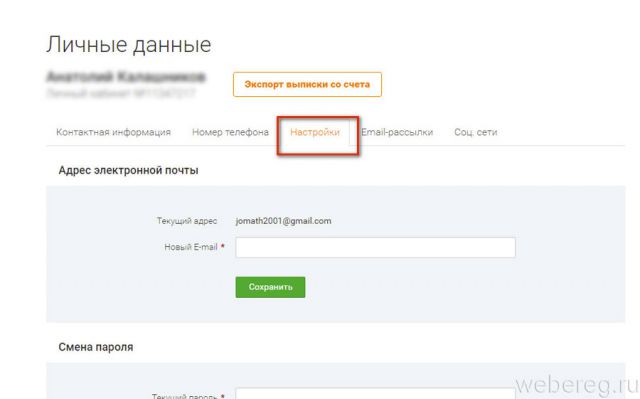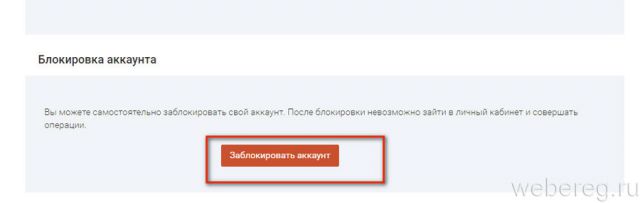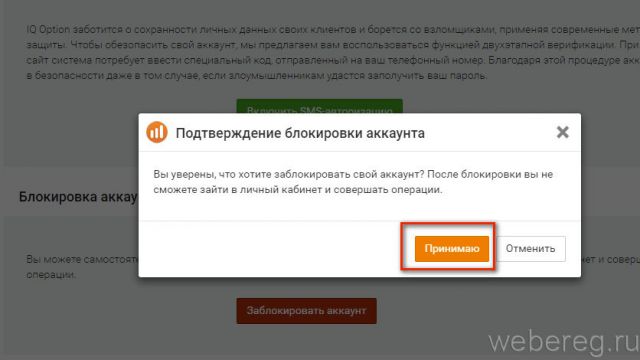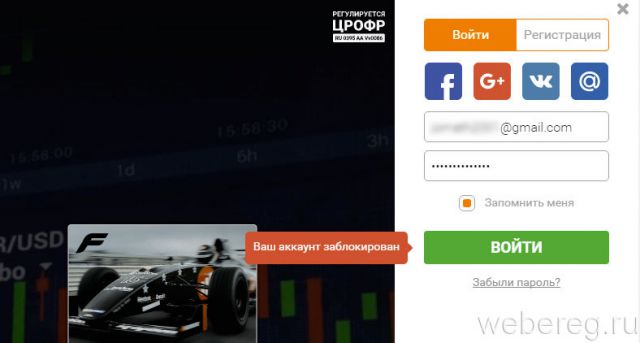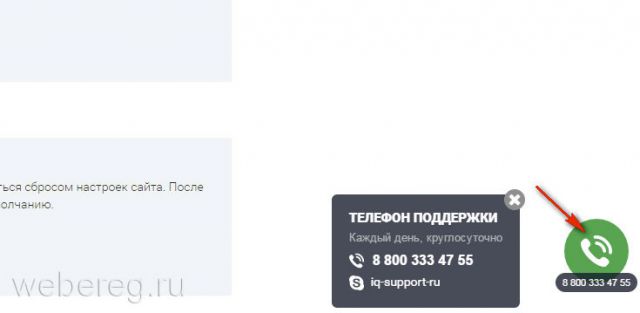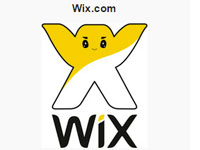IQ Option (на русск. «Айкью опцион») — популярный в Рунете брокерский опцион. Данная компания приобрела огромную армию клиентов буквально за несколько лет благодаря доступности, наглядности сервиса, демократичной политике пользования и обслуживания.
Платформа IQ Option доступна для всех лиц, достигших 18 лет. На территории постсоветского пространства её деятельность регулируется ЦРОФР (лицензия RU 0395 AA Vv0062). Она разработана ведущими аналитиками и трейдерами мирового валютного рынка, ИТ-специалистами. В ней представлены «классические» опционы и режим «турбо» (1 минута).
Настройка интерфейса
1. Откройте офсайт — https://iqoption.com/.
2. Вверху слева клацните флажок.
3. В списке выберите «Русский».
Регистрация
Создать аккаунт в IQ Option можно двумя способами.
Способ №1 (стандартный)
1. В правой части главной страницы нажмите «Регистрация».
2. В выехавшей форме укажите имя и фамилия.
3. Введите логин и пароль.
4. Включите «флажок» в окошке «Я принимаю… ».
5. Нажмите зелёный блок «Открыть счёт бесплатно».
6. Дождитесь завершения инициализации.
7. Щёлкните окошко «Я прочёл предупреждение… ».
8. Клацните «Начать торговать».
9. Для ознакомления с функциями и возможностями опциона IQ Option выберите в открывшемся окне «Начните торговать на учебном счёте».
10. После обучения вы в любой момент в аккаунте можете активировать реальный счёт.
Делается это следующим образом:
1. Щёлкните «учебный счёт» (сумма возле аватарки).
2. Кликните панель «Реальный счёт».
3. В новом окне «Реальный» нажмите «Закрыть».
4. Нажмите «Пополнить».
5. Перейдите в почтовый ящик, который вы указывали при создании учётной записи.
6. Откройте сообщение с опциона. Клацните «Подтвердить регистрацию», чтобы пройти верификацию. Или же введите код активации на офсайте.
7. На открывшейся странице выберите способ оплаты, валюту и сумму пополнения. Затем нажмите «Перейти к оплате».
8. Введите платёжные реквизиты: номер карты, срок её действия, имя владельца и код CVV2/CVC2.
9. Нажмите «Оплатить». Следуйте инструкции сервиса.
Способ №2: через соцсети
1. Кликните на сайте кнопку «Регистрация» и кнопку соцсети, через которую вы желаете выполнить вход.
2. Авторизуйтесь в профиле социального сервиса.
3. Откройте опциону доступ к нему.
4. Щёлкните по своему логину, чтобы перейти в панель управления аккаунтом.
Авторизация
Чтобы зайти в свою учётную запись на опционе:
1. Кликните «Войти».
2. Наберите логин и пароль.
3. Снова нажмите «Войти» (кнопку под полями).
Удаление профиля
Чтобы удалить учётную запись, выполните следующие операции:
1. Откройте меню.
2. Выберите «Личные данные».
3. Откройте вкладку «Настройки».
4. В разделе «Блокировка аккаунта» нажмите «Заблокировать аккаунт».
5. Подтвердите действие: в запросе щёлкните «Принимаю».
После этих действий вы уже не сможете авторизоваться по этим данным. Будет высвечиваться сообщение «Ваш аккаунт заблокирован».
Также вы можете обратиться с просьбой удалить профиль в техподдержку сайта. Контактные данные указаны в правом нижнем углу сайта.
Хороших вам заработков на опционе!
А если статья оказалась вам полезной, не забудьте поставить лайк!